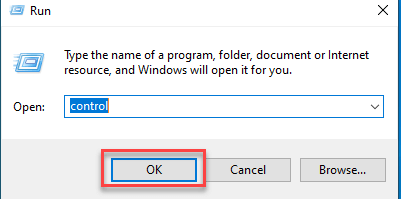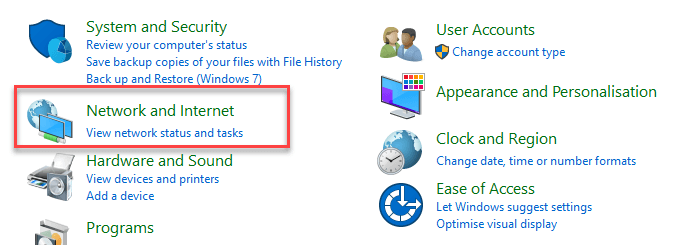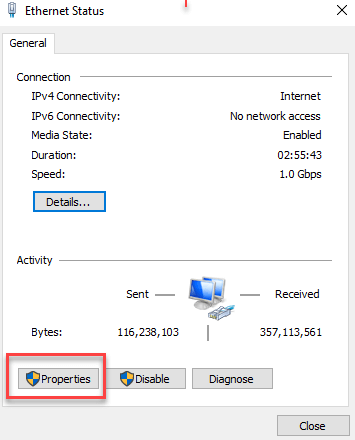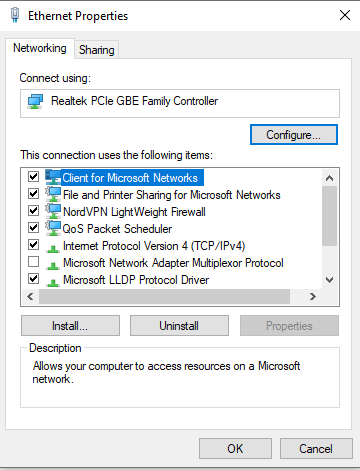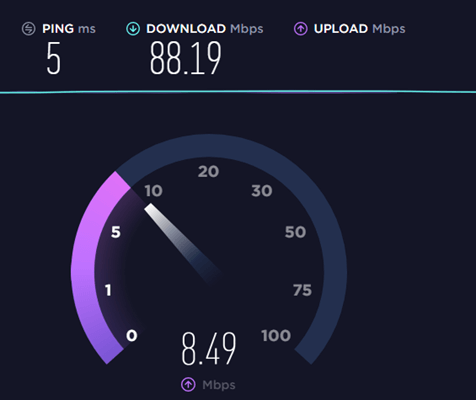De ce viteza mea de încărcare este lentă? Cum să creșteți viteza de încărcare
Viteza de încărcare este viteza de transfer pentru orice informație trimisă de pe dispozitiv prin Internet. Viteza de încărcare devine un factor important pentru activitățile online, cum ar fi chat-ul video, încărcarea fișierelor cu o dimensiune mai mare, streaming video etc. Viteza de încărcare depinde, în general, de planul pe care l-ați ales de la furnizorul dvs. de servicii de internet. Cu toate acestea, puteți folosi și câteva trucuri pentru a îmbunătăți viteza de încărcare a internetului.
Aici, veți obține toate modificările și sfaturile importante cu câteva sfaturi de specialitate care vă vor ajuta să îmbunătățiți viteza de încărcare pe Internet și să o faceți mai rapidă.
Wi-Fi și Internet prin cablu
Conexiunile Wi-Fi sunt în mare parte mai lente în comparație cu cele cu fir, din cauza limitărilor privind lățimea de bandă în protocoalele wireless. Poate exista o potențială interferență cu Wi-Fi de la alte dispozitive din rețea și alte surse de zgomot radio. Când utilizați o conexiune Wi-Fi, trebuie să vă asigurați că computerul și routerul acceptă cele mai recente standarde Wi-Fi.
Când utilizați Wi-Fi și descoperiți că conexiunea este lentă, trebuie să vă schimbați conexiunea la internet cu una cu fir. Majoritatea routerelor și modemurilor acceptă standard Cabluri Ethernet, care vă ajută să vă conectați dispozitivele la Internet.
Cablu, DSL și Fibră
Diverse tipuri de conexiuni la internet oferă viteze diferite de încărcare și viteze de descărcare pe Internet. Conexiunea DSL oferă viteze mai lente de încărcare și descărcare în comparație cu un cablu, în timp ce conexiunea Fiber oferă cea mai rapidă viteză dintre cele trei. Conexiunea prin fibră, adesea folosită în afaceri, oferă cea mai rapidă viteză de conectare prin cablu, modem și servicii DSL. Pe de altă parte, furnizorii de internet prin satelit și wireless tind să fie mai lenți.
Scanare pentru viruși și spyware
Puteți utiliza programe spyware sau software de scanare de viruși pentru a vă accelera viteza de încărcare pe internet. Puteți verifica diverse programe antivirus pentru computerul dvs. pentru a scana și elimina software-ul rău intenționat și pentru a crește viteza de încărcare pe Internet.
De asemenea, puteți cumpăra software antivirus/de eliminare a programelor malware pentru a detecta software-ul rău intenționat și pentru a vă proteja hard disk-ul de malware. Cu toate acestea, ar trebui să vă protejați și să vă optimizați memoria, procesorul, rețeaua și firewall-ul utilizând software antivirus și de securitate.
Puteți folosi programe antivirus în casă sau în afacere pentru a șterge programele malware care circulă pe dispozitivele dvs. Folosirea antivirusului vă ajută să împiedicați încetinirea încetinirii PC-ului sau laptopului. Puteți folosi un antivirus, cum ar fi pentru a curăța programele malware de pe computer.
Verificați firmware-ul routerului
Dacă doriți să creșteți viteza de încărcare, este importantă verificarea firmware-ului routerului. Ar trebui să actualizați firmware-ul modemului și al routerului pentru a menține actualizate funcțiile de securitate. Dacă nu utilizați cel mai recent firmware, este posibil să nu țineți pasul cu cele mai recente actualizări de securitate.
Utilizați un VPN rapid sau cel mai bine scăpați de el
Un VPN bun poate ocoli furnizorul de servicii de internet pentru a reduce pierderea de viteză și pentru a evita restricțiile. Vă ajută să vă protejați confidențialitatea și vă permite să evitați și problemele de memorare a memoriei video.
Totuși, este posibil ca o rețea VPN să vă încetinească conexiunea. Dacă este necesară o rețea VPN, utilizatorii trebuie să aleagă una rapidă. Puteți utiliza rețeaua VPN și în cadrul companiei dvs. Dacă nu aveți una, este recomandat să o utilizați NordVPN pentru a crește viteza de încărcare.
Opriți programele de acaparare a lățimii de bandă
Unele operațiuni precum încărcarea paginilor web, vizionarea videoclipurilor sau aplicațiile necesită lățime de bandă de internet. În plus, veți obține o viteză lentă de descărcare dacă computerul se actualizează Windows sau șoferi. Software-ul sau serviciile actualizate în fundal consumă lățime de bandă de internet, așa că trebuie să setați computerul să notifice înainte de a descărca orice actualizări.
Când descărcați orice videoclip, fișier, joc sau software, ar trebui să dezactivați programele de acumulare a lățimii de bandă de pe computer. Acest lucru vă ajută să împiedicați alte aplicații sau servicii să vă consume internetul pentru a vă bucura de viteze de descărcare sau încărcare mai rapide și mai mari.
Iată cum puteți dezactiva programele de acumulare a lățimii de bandă:
Cum să o rezolvi
Pas 1) Deschideți fereastra de pornire apăsând butonul Windows tasta, apoi tastați Resource monitor și apăsați Enter Key.
Pas 2) Faceți clic pe opțiunea Network din fereastra pop-up Resource Monitor. Apoi verificați parametrul Total (B/sec).
Pas 3) Faceți clic dreapta pe aplicațiile care consumă lățime de bandă maximă și selectați opțiunea Încheiere proces din meniul de funcții.
Pas 4) În cele din urmă, faceți clic pe Terminare proces în caseta de selectare pop-up.
Schimbați serverul DNS de pe computer
DNS (Domain Name System) este un software care vă ajută să traduceți numele de domenii în adrese IP pentru ca browserul dvs. să încarce mai rapid resursele de internet.
Google Public DNS vă ajută să creșteți viteza de încărcare cu securitate sporită. Puteți schimba serverul DNS de pe computer la Google Public DNS adrese pentru a vedea dacă viteza de încărcare crește și problema de întârziere a streamingului online poate fi rezolvată.
Iată pașii pentru a schimba serverul DNS de pe computer:
Pas 1) Anunturi Windows + R simultan pentru a deschide fereastra Run
Pas 2) Apoi tastați „control” și apăsați Enter pentru a deschide Panoul de control
Pas 3) Sub Rețea și Internet, trebuie să faceți clic pe Afișați starea rețelei și sarcinile
Pas 4) În fila ferestrei Rețea și Internet, faceți clic pe Modificați setările adaptorului
Pas 5) Faceți clic dreapta pe rețeaua curentă și apoi selectați Proprietăți.
Pas 6) Double- dați clic pe Internet Protocol Version 4 pentru a vedea proprietățile acestuia.
Aici, ar trebui să selectați Obține automat o adresă IP și Utilizați următoarele adrese de server DNS. Pentru serverul DNS preferat, trebuie să introduceți Google Public DNS adresa: 8.8.8.8. Pentru serverul DNS alternativ, trebuie să introduceți Google Public DNS adresa: 8.8.4.4.
Pas 7) Apoi, faceți clic pe Ok pentru a salva modificările.
Pas 8) Reporniți computerul și verificați viteza de încărcare.
Actualizați driverele
Driverele sunt puntea de comunicare între dispozitiv și sistemul de operare. Dacă nu actualizați driverele din când în când, aceasta va afecta performanța computerului. Prin urmare, actualizarea driverelor de dispozitiv poate ajuta dispozitivul să funcționeze fără probleme.
Există două moduri de a actualiza driverele de dispozitiv:
- opţiunea 1: Manual - Veți avea nevoie de anumite cunoștințe de calculator pentru a vă actualiza driverele. Trebuie să căutați exact driverul potrivit online, să îl descărcați și să îl instalați pas cu pas.
- Actualizarea driverelor este adesea o soluție utilă dacă ceva nu funcționează pe computer sau laptop. Este întotdeauna o idee grozavă să păstrați driverele de dispozitiv actualizate ori de câte ori este posibil.
Pasul a) Pentru a verifica dacă există o actualizare, apăsați butonul „Fereastră” și tastați „Manager dispozitive”.
Pasul b) Apoi, faceți clic dreapta pe dispozitivul pe care doriți să îl actualizați și faceți clic pe Actualizare driver. Acesta va verifica și actualiza automat cele mai recente drivere. - Cu toate acestea, să presupunem că schimbați ceva în configurația fizică a computerului. În acest caz, trebuie să mutați driverele în Manager dispozitive, să actualizați driverele pentru a vă asigura că totul funcționează corect.
- opţiunea 2: automat (recomandat) - aceasta este cea mai ușoară și mai sigură opțiune. Poate fi completat cu doar câteva clicuri de mouse. Trebuie doar să descărcați și să instalați un bun Software de actualizare a driverelor în computerul sau laptopul dvs. Software-ul vă va recunoaște automat sistemul și va găsi cele mai recente drivere pentru acesta. Trebuie să faceți clic pe butonul „Actualizare”, iar acesta va actualiza toate driverele pentru dvs.
Opriți și porniți din nou lucrurile
Lucrul de bază, dar destul de important, este să vă opriți routerul și modemul. Vă va ajuta dacă dați o pauză dispozitivelor din rețea din când în când. Modemul dvs. traduce semnalele Internet între rețeaua dvs. de domiciliu și ISP. Resetarea modemului poate ajuta cu siguranță la depanarea problemei.
Puteți remedia problemele modemului printr-un ciclu rapid de pornire. Cu toate acestea, uneori poate fi necesar să apelați furnizorul dvs. de internet pentru a vă reseta modemul și pentru a vă asigura că modemul este calibrat corespunzător și compatibil cu semnalele 3ISP-ului dumneavoastră.
Routerul dvs. poate beneficia, de asemenea, prin efectuarea unei reinițialări rapide pentru a-și șterge memoria și pentru a reporni sarcinile care îl încetineau înainte. Ar putea fi simplist, dar oprirea echipamentului de rețea de acasă poate crește cu siguranță viteza de încărcare.
Mutați routerul într-o locație mai bună
Semnalele WiFi pot călători la o anumită distanță limitată. Aceste semnale pot fi, de asemenea, întrerupte sau blocate de pereți, podele, tavane, aparate și orice obiect fizic mare. Poate fi întrerupt și de undele radio de la alte dispozitive, cum ar fi telefoanele fără fir, cuptoarele cu microunde și difuzoarele Bluetooth.
Dacă routerul dvs. este plasat în orice colț al casei dvs., este posibil să aveți probleme cu viteza internetului în cealaltă parte a casei dvs. Cel mai bun loc pentru routerul dvs. este o locație centrală în casa dvs.
Restricții companiei
Este posibil să vă confruntați cu o viteză lentă de încărcare în timp ce lucrați în compania dvs. Este posibil ca compania dvs. să fi impus restricții de lățime de bandă pentru a limita utilizarea pentru fiecare angajat.
În plus, furnizorul de internet efectuează adesea limitarea lățimii de bandă și limitează viteza. Aceasta este o practică comună în multe companii pentru reducerea costurilor. În acest caz, creșterea vitezei de încărcare pe Internet nu este posibilă.
Reglați antenele routerului dvs
Multe routere oferă antene interne încorporate în corpul dispozitivului și nu le puteți regla. Dacă este cazul, atunci ar trebui să omiteți acest lucru. Cu toate acestea, dacă aveți antene reglabile pe router, ar trebui să încercați să le reajustați. Antenele routerului trimit de obicei semnale în toate direcțiile perpendicular pe antenă.
De exemplu, o antenă verticală vă ajută să trimiteți semnale Wi-Fi pe orizontală și invers. Așadar, dacă doriți să extindeți semnalele Wi-Fi la mai multe etaje, ar trebui să reglați o antenă să stea orizontal pentru a răspândi semnalele Wi-Fi în sus și în jos, ceea ce ar putea ajuta.
Eliminați conexiunile inutile
Este nevoie de timp să parcurgeți și să deconectați toate conexiunile de rețea inutile care vă folosesc WiFi. Dar cel mai simplu mod de a face acest lucru este să vă schimbați parola WiFi. Deși, trebuie să vă conectați din nou la rețea cu noua parolă pe fiecare dispozitiv pe care îl utilizați.
Aceasta este o metodă bună de a șterge conexiunile inutile de care este posibil să le fi uitat. De exemplu, un telefon mobil care continua pornit și descărca în liniște actualizări.
Înlocuiți-vă echipamentul
În unele cazuri, este posibil ca un router sau modem mai vechi să nu suporte vitezele de descărcare mai mari. Chiar și un modem vechi de 5 ani s-ar putea să nu vă poată oferi viteza așteptată. Cu toate acestea, dacă modemul este furnizat de ISP-ul dvs., întrebați dacă îl puteți schimba cu un modem mai nou.
Conectați-vă printr-un cablu Ethernet
O conexiune fără fir este puțin mai lentă decât o conexiune prin cablu. Încercați să obțineți o conexiune ethernet și conectați-o direct la modem. Cu toate acestea, este bun doar pentru computerul dvs. desktop, pe care nu trebuie să vă deplasați foarte des.
Actualizați Firmware-ul și Software-ul în mod regulat
Routerul/modemul dumneavoastră are software-ul său pe care trebuie să îl actualizați în mod regulat. Vă puteți conecta la modem urmând ghidul de instrucțiuni al routerului/modemului. De exemplu, pentru un modem NETGEAR, trebuie să vizitați http://routerlogin.com. Pe acest site, puteți actualiza și modifica setările modemului/routerului sau 3ISP.
Obțineți un sistem Wi-Fi Mesh
De asemenea, puteți obține un sistem Mesh Wi-Fi pentru casa dvs. Un Wi-Fi Mesh este un sistem Wi-Fi modern mult mai avansat și oferă casei tale acoperire completă și puterea semnalului.
Puteți să vă conectați Mesh-ul la router și să plasați restul nodurilor în diferite părți ale casei dvs. Instalarea este ușoară și durează câteva minute pentru a activa sistemul Wi-Fi.
Upgrade la internet mai rapid.
Când sfaturile de mai sus nu reușesc, atunci este timpul să faceți upgrade la o conexiune rapidă la Internet. Dacă internetul dvs. actual este prea lent pentru a vă susține consumul de internet, ar trebui să faceți upgrade la un plan de internet mai rapid pentru a obține o viteză Wi-Fi mai bună.
Pentru conexiunile tipice în bandă largă la domiciliu, raportul vitezei de descărcare și de încărcare este de 10:1. Adică, dacă viteza de descărcare anunțată este de 10 Mbps, viteza de încărcare va fi de 1 Mbps. Dacă munca dvs. a necesitat multe încărcări, luați în considerare să vă abonați la o linie închiriată în care raportul este de 1:1.
Schimbați-vă furnizorul de bandă largă.
Dacă toate trucurile de mai sus dau greș, nu aveți altă opțiune decât să înlocuiți furnizorul de bandă largă care oferă planuri de conexiune la internet de mare viteză.
Cum să vă verificați viteza de internet?
Pas 1) În primul rând, trebuie să testați și să îmbunătățiți viteza de încărcare a conexiunii la Internet. Vă va permite să știți dacă aveți viteze mai mici decât ar trebui să obțineți. Puteți testa viteza internetului accesând speedtest.net și executarea unui test.
Iată rezultatele mele:
Inainte de:
Pas 2) După aplicarea corecțiilor de mai sus și optimizarea rețelei, testați viteza actuală a internetului.
După:
O viteză bună de descărcare este de 10 Mbps de persoană. Totuși, depinde pentru ce folosești internetul. Dacă navigați pe web și verificați e-mailul, atunci 10 Mbps este suficient.
În afară de asta, trebuie să creșteți viteza de încărcare pe internet și viteza de descărcare pentru o experiență perfectă dacă jucați sau utilizați servicii de streaming.